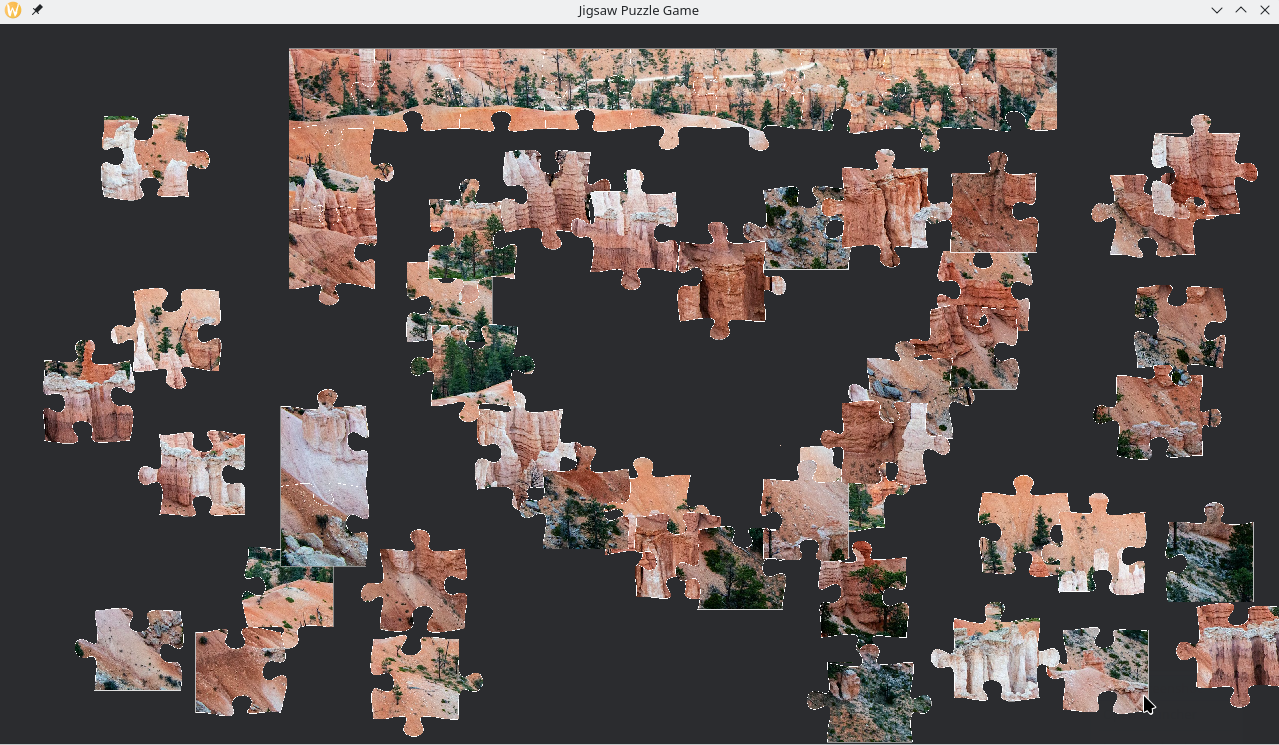选中拼图
Bevy 0.15开始提供点击插件,图片点击需要打开bevy_sprite_picking_backend的feature
bevy = { version = "0.15.0-rc.2", features = ["wayland", "bevy_sprite_picking_backend"] }
我们准备实现的移动方式是点击选中抬起图片, 图片随着鼠标移动, 再次点击时放下。
首先在原来的拼图实体上挂一个Observe
let entity = commands
.spawn((
Piece(piece.clone()),
Transform::from_xyz(calc_position.x, calc_position.y, piece.index as f32),
))
.observe(on_click_piece)
.id();
#[derive(Component)]
struct MoveStart {
image_position: Transform,
click_position: Vec2,
}
fn on_click_piece(
trigger: Trigger<Pointer<Click>>,
mut image: Query<(&mut Transform, Option<&MoveStart>)>,
camera: Single<(&Camera, &GlobalTransform), With<Camera2d>>,
mut commands: Commands,
) {
if let Ok((mut transform, opt_moveable)) = image.get_mut(trigger.entity()) {
let click_position = trigger.event().pointer_location.position;
let (camera, camera_global_transform) = camera.into_inner();
let point = camera
.viewport_to_world_2d(camera_global_transform, click_position)
.unwrap();
// move end
if opt_moveable.is_some() {
transform.translation.z = 0.0;
commands.entity(trigger.entity()).remove::<MoveStart>();
commands.trigger_targets(MoveEnd, vec![trigger.entity()]);
} else {
transform.translation.z = 1.0;
commands.entity(trigger.entity()).insert(MoveStart {
image_position: *transform,
click_position: point,
});
}
}
}在点击拼图时, 给实体挂上/取消 MoveStart 组件,为后面移动拼图做准备。
注意在上面我们再次点击取消选中拼图时, 给同一个拼图的Entity发送了一个MoveEnd的事件,此事件用来触发拼图放下的事件(磁吸拼图,判断拼图完成等)
移动拼图
在上一步点击拼图时,我们记录了点击的起始位置,这样我们用move_piece来计算移动距离
fn move_piece(
window: Single<&Window>,
camera_query: Single<(&Camera, &GlobalTransform)>,
moveable: Single<(&mut Transform, &MoveStart)>
) {
let (camera, camera_transform) = *camera_query;
let Some(cursor_position) = window.cursor_position() else {
return;
};
let Ok(point) = camera.viewport_to_world_2d(camera_transform, cursor_position) else {
return;
};
let (mut transform, move_start) = moveable.into_inner();
let cursor_move = point - move_start.click_position;
let move_end = move_start.image_position.translation + cursor_move.extend(0.0);
transform.translation = move_end;
}通过计算鼠标移动的相对距离,将此距离应用到拼图的坐标上, 移动拼图完成。
磁吸拼图
当拼图放下后,判断一下当前拼图和周围拼图的位置和排列关系,如果靠近到一定范围,且两者排列是顺序关系,将当前拼图位置移动到合适位置,将两个拼图拼起来。
同时我们在Piece实体上再增加一个MoveTogether组件, 当一个组件移动时,相连的组件一起移动。
let mut iter = query.iter_combinations_mut();
let end_entity = trigger.entity();
let mut all_entities = HashSet::default();
while let Some([(e1, p1, transform1, together1), (e2, p2, transform2, together2)]) =
iter.fetch_next()
{
// 当拼图在左侧时
if target.is_on_the_left_side(compare, target_loc, compare_loc) {
debug!("{} on the left side {}", target.index, compare.index);
target_transform.translation.x = compare_transform.translation.x - target.width;
target_transform.translation.y = compare_transform.translation.y;
has_snapped = true;
}
// 将这两个拼图的实体ID保持起来
if has_snapped {
let mut merged_set: HashSet<_> = together1.union(&together2).cloned().collect();
merged_set.insert(e1);
merged_set.insert(e2);
all_entities.extend(merged_set);
}
}
if all_entities.len() == generator.pieces_count() {
debug!("所有拼图已经完成");
}
// 执行触发器,将所有相关的实体ID发送出去
commands.trigger(CombineTogether(all_entities))触发器更新MoveTogether
#[derive(Event)]
struct CombineTogether(HashSet<Entity>);
fn combine_together(trigger: Trigger<CombineTogether>, mut query: Query<&mut MoveTogether>) {
let entities: Vec<Entity> = trigger.event().0.iter().cloned().collect();
let mut together_iter = query.iter_many_mut(&entities);
while let Some(mut move_together) = together_iter.fetch_next() {
move_together.0 = trigger.event().0.clone();
}
}修改一下move_piece系统, 将相对位移应用到每块相关拼图上
fn move_piece(
window: Single<&Window>,
camera_query: Single<(&Camera, &GlobalTransform)>,
moveable: Single<(&mut Transform, &MoveStart, &MoveTogether)>,
mut other_piece: Query<&mut Transform, Without<MoveStart>>,
) {
let (camera, camera_transform) = *camera_query;
let Some(cursor_position) = window.cursor_position() else {
return;
};
let Ok(point) = camera.viewport_to_world_2d(camera_transform, cursor_position) else {
return;
};
let (mut transform, move_start, move_together) = moveable.into_inner();
let cursor_move = point - move_start.click_position;
let move_end = move_start.image_position.translation + cursor_move.extend(0.0);
let offset = move_end - transform.translation;
transform.translation = move_end;
for other in move_together.iter() {
if let Ok(mut other_transform) = other_piece.get_mut(*other) {
other_transform.translation += offset;
}
}
}实现效果如下: